Windows 10 画面中央に[A] [あ]の通知が表示されない
最終更新日
Windows10 文字入力の切換えをしたときに画面中央に[A] [あ]が表示されない場合、Ver.1909以前ならIMEの設定。Ver.2004以降ならIMEをダウンバージョンすれば表示できるようになります。
Ver.2004により IME が更新され、デフォルトで画面中央「A」「あ」の表示がされなくなりました。以前の IME のバージョンに戻せば表示することができます。
このページでは、画面に[A][あ]の通知が表示されない時の対処法を紹介しています。
タスクバーに「A/あ」アイコンが表示されない場合は、下記のページをご覧ください。
Windows10 タスクバーの文字入力のアイコン[A] [あ]が表示されない
画面に「あ/A」の通知が表示されない
画面中央に「あ/A」を表示する「Ver.1909以前」
文字入力で英語や日本語に変更するときに、画面中央にに大きく[A] [あ]と表示(通知)の設定は「IMEの設定」より操作します。 タスクバーにある文字入力のアイコン「A あ」を右クリックして、メニューの「プロパティ」をクリックします。
「画面の中央に表示する」のチェックマークを入れると表示、外すと非表示です。
設定が完了したら「OK」をクリックして完了です。
IMEのバージョンを戻して表示「Ver.2004以降」
Ver.2004でIMEのアップデートがあり、切換え時の通知が非表示になりました。 また、表示の為のレジストリは存在していますが編集しても有効になりません。IMEのバージョンを戻すことで、通知を表示することができます。 タスクバーにある文字入力のアイコン「A あ」を右クリックして、メニューの「プロパティ」をクリックします。
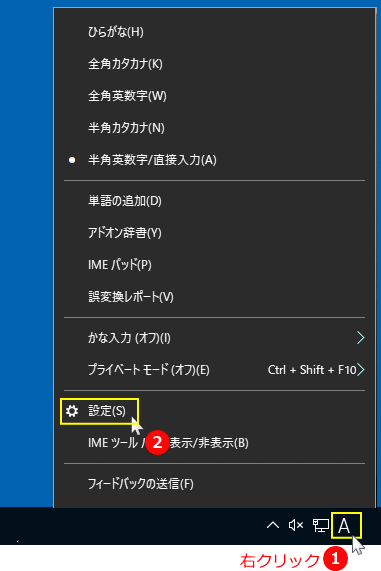 「Microsoft IME」が表示されたら「全般」をクリックします。
「Microsoft IME」が表示されたら「全般」をクリックします。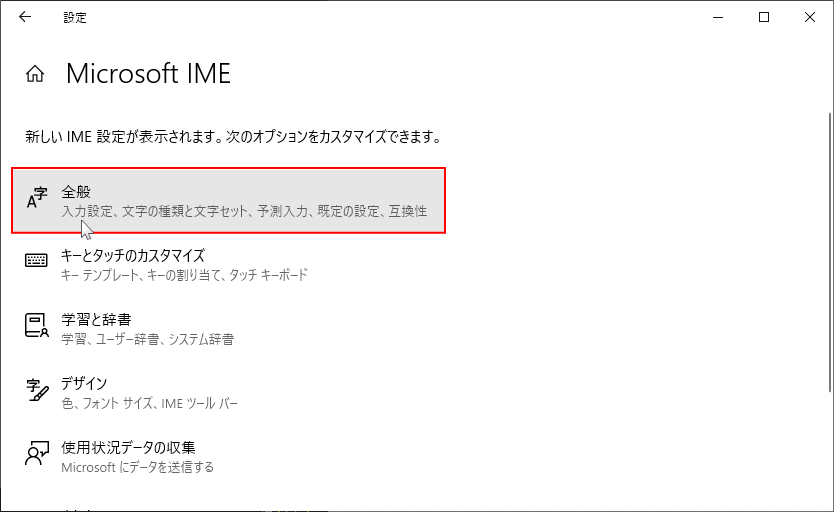 「全般」が表示されたら、画面をスクロールして「以前のバージョンの Microsoft IME を使う」のスイッチボタンをクリックします。
「全般」が表示されたら、画面をスクロールして「以前のバージョンの Microsoft IME を使う」のスイッチボタンをクリックします。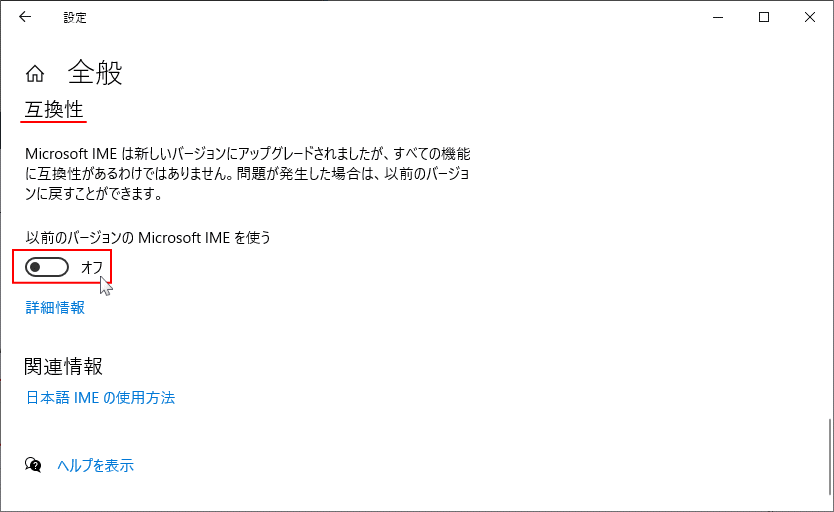 「以前のバージョンの Microsoft IME を使用しますか?」と表示されるので「OK」クリックします。
「以前のバージョンの Microsoft IME を使用しますか?」と表示されるので「OK」クリックします。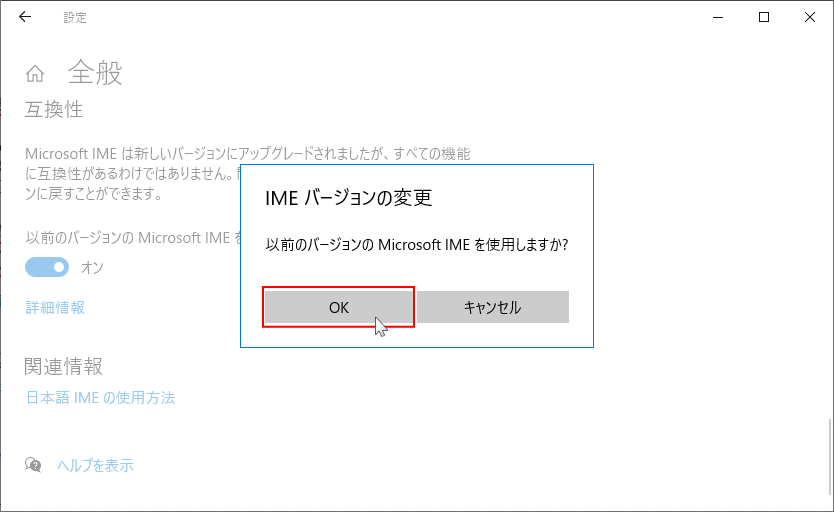
これで、以前のように画面に「A」「あ」が表示されるようになります。
表示されないようなら、上記の「画面中央に「あ/A」を表示する」を参考に設定を確認してください。 IME を新しいバージョンに戻す
IME を新しいバージョンに戻すには、検索ボックスに「ime」と入力して「日本語 IME の設定」をクリックした「全般」から操作します。
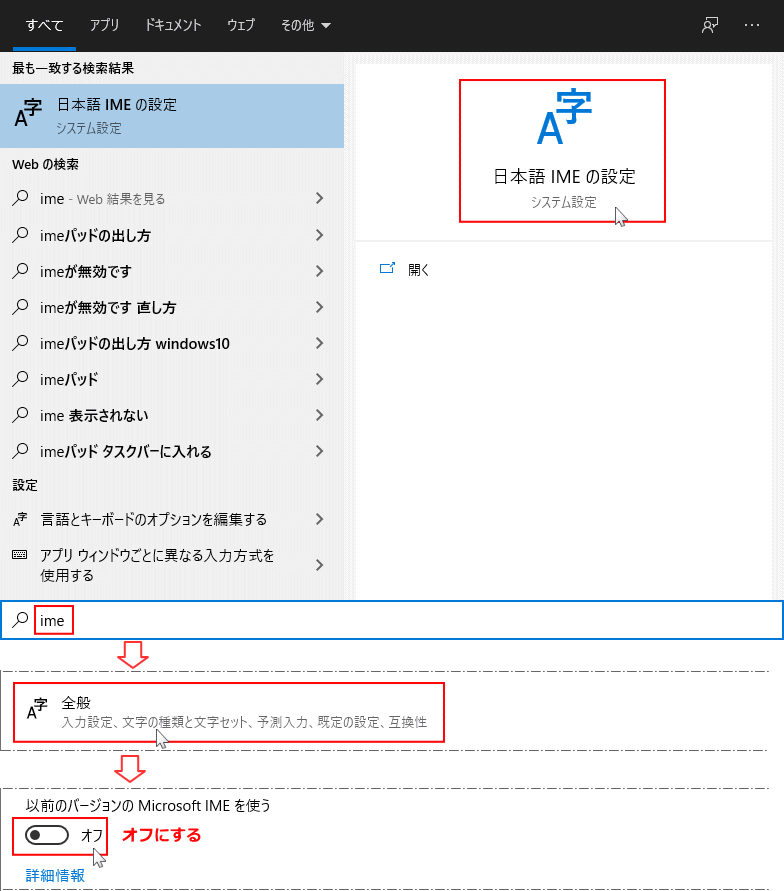
スポンサーリンク

